在Coze空间配置Memos的MCP以及工具插件
本指南将帮助您在Coze空间中配置MemOS的MCP服务以及创建自定义工具插件,实现智能体与记忆系统的无缝集成。
Coze空间MCP配置
启动MCP模块
首先需要启动MCP模块,并映射域名为HTTPS(需要自己申请配置):
python examples/mem_mcp/simple_fast_mcp_serve.py --transport http
HTTPS要求
注意需要自行配置HTTPS地址,Coze空间要求使用安全连接。
注意需要自行配置HTTPS地址,Coze空间要求使用安全连接。
打开Coze空间并配置工具
- 打开Coze空间并进入工具配置页面
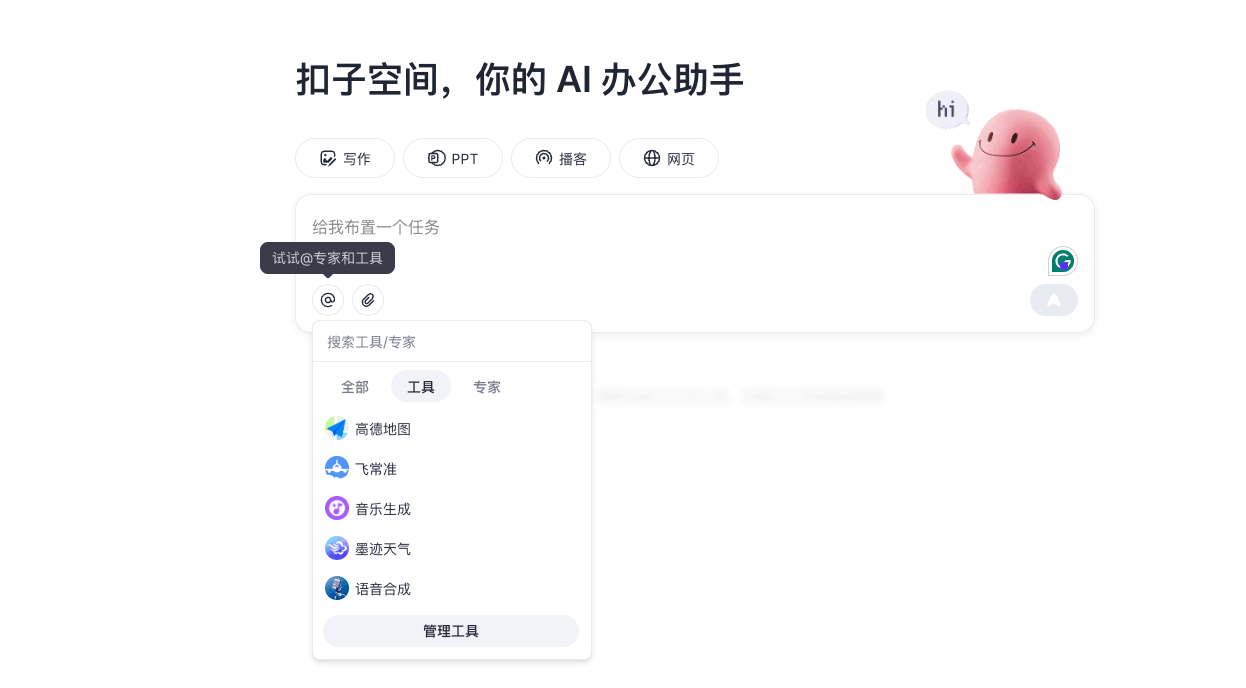
添加自定义工具
在工具配置页面中添加自定义工具:

配置MCP并增加工具
配置MCP连接并添加所需的工具功能:
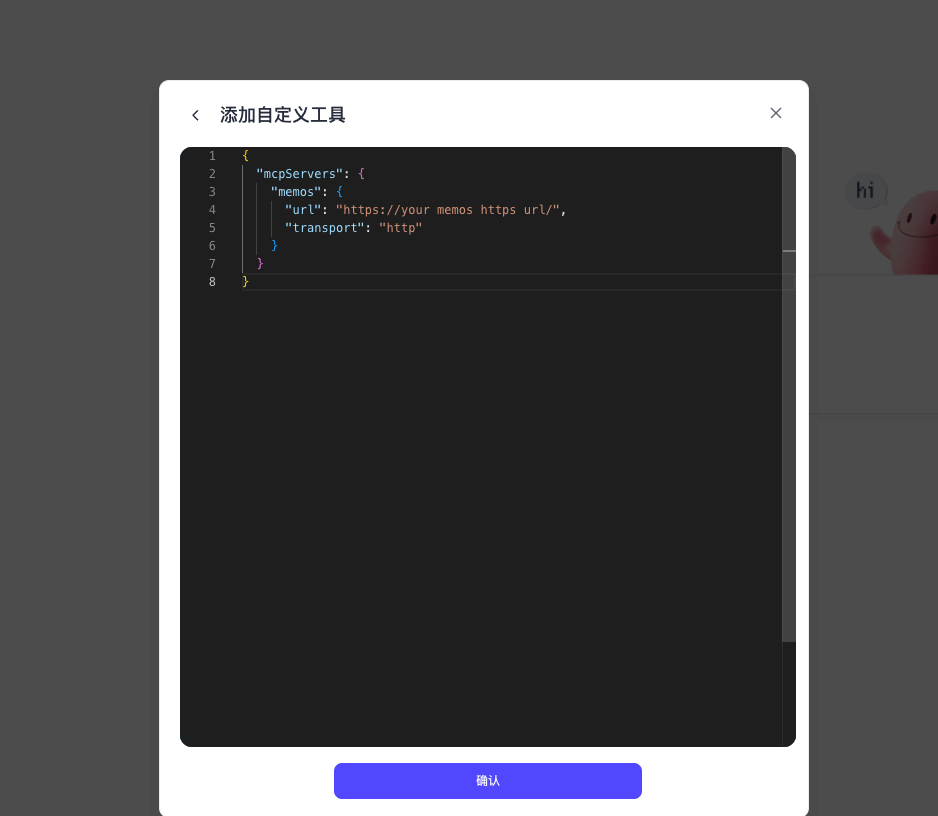
HTTPS配置提醒
请确保在配置过程中使用正确的HTTPS地址用户需要自行配置https路由。
请确保在配置过程中使用正确的HTTPS地址用户需要自行配置https路由。
自定义Coze工具
对于需要使用自己服务器部署http服务的用户,可以直接使用Coze的IDE创建自定义工具。以下以add_memory为例:
启动MemOS服务
首先启动MemOS API服务:
python /MemOS/src/memos/api/product_api.py --port 9002
在Coze上配置工具插件
- 选择IDE插件创建方式
- 配置请求自己部署的HTTP服务

配置add_memory操作
在Coze IDE中配置add_memory操作并发布:
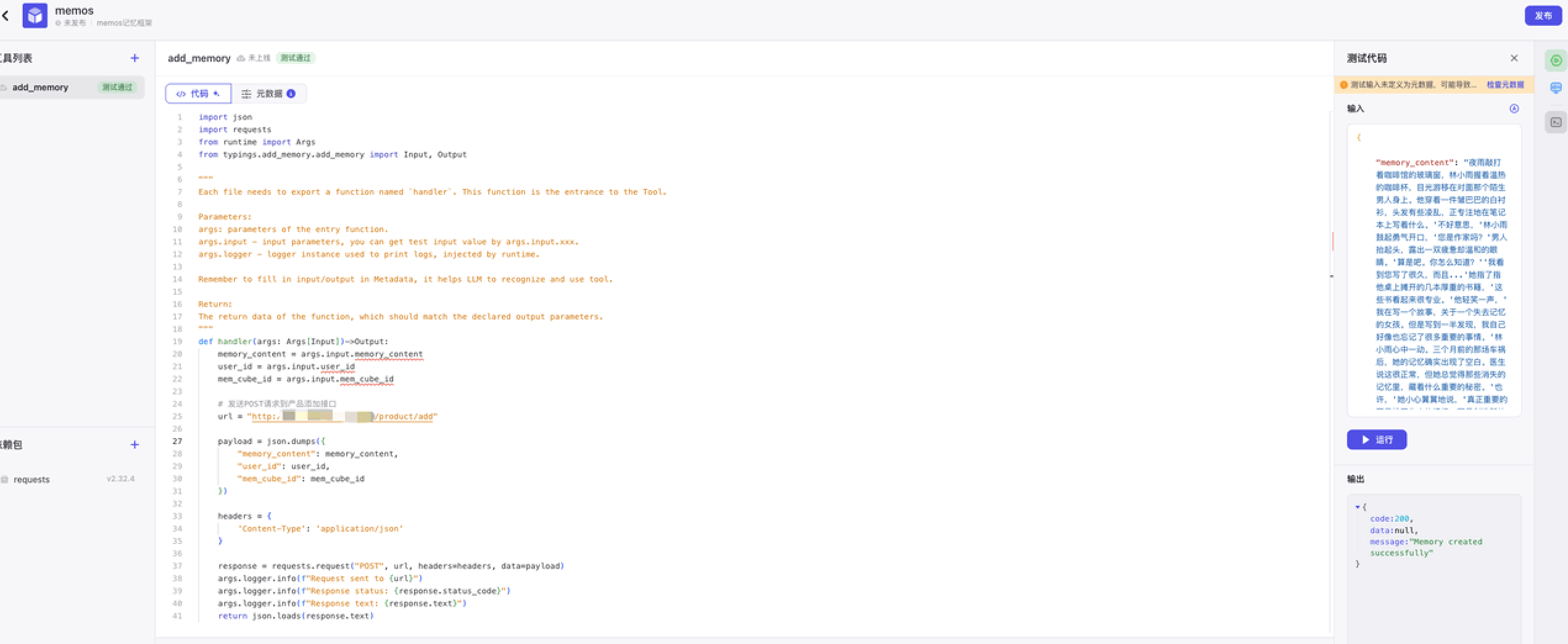 详细代码如下
详细代码如下
import json
import requests
from runtime import Args
from typings.add_memory.add_memory import Input, Output
def handler(args: Args[Input])->Output:
memory_content = args.input.memory_content
user_id = args.input.user_id
mem_cube_id = args.input.mem_cube_id
# 发送POST请求到产品添加接口
url = "http://xxxxxxxxxx/product/add"
payload = json.dumps({
"memory_content": memory_content,
"user_id": user_id,
"mem_cube_id": mem_cube_id
})
headers = {
'Content-Type': 'application/json'
}
response = requests.request("POST", url, headers=headers, data=payload)
return json.loads(response.text)
IDE配置
在IDE中可以自定义工具的参数、返回值格式等,确保与MemOS API接口一致。 采用此方法完成 search 接口以及用户注册接口的编写,并点点击发布
在IDE中可以自定义工具的参数、返回值格式等,确保与MemOS API接口一致。 采用此方法完成 search 接口以及用户注册接口的编写,并点点击发布
发布并使用插件
发布完成后,可以在"我的资源"中查看插件,以插件形式融入智能体工作流:
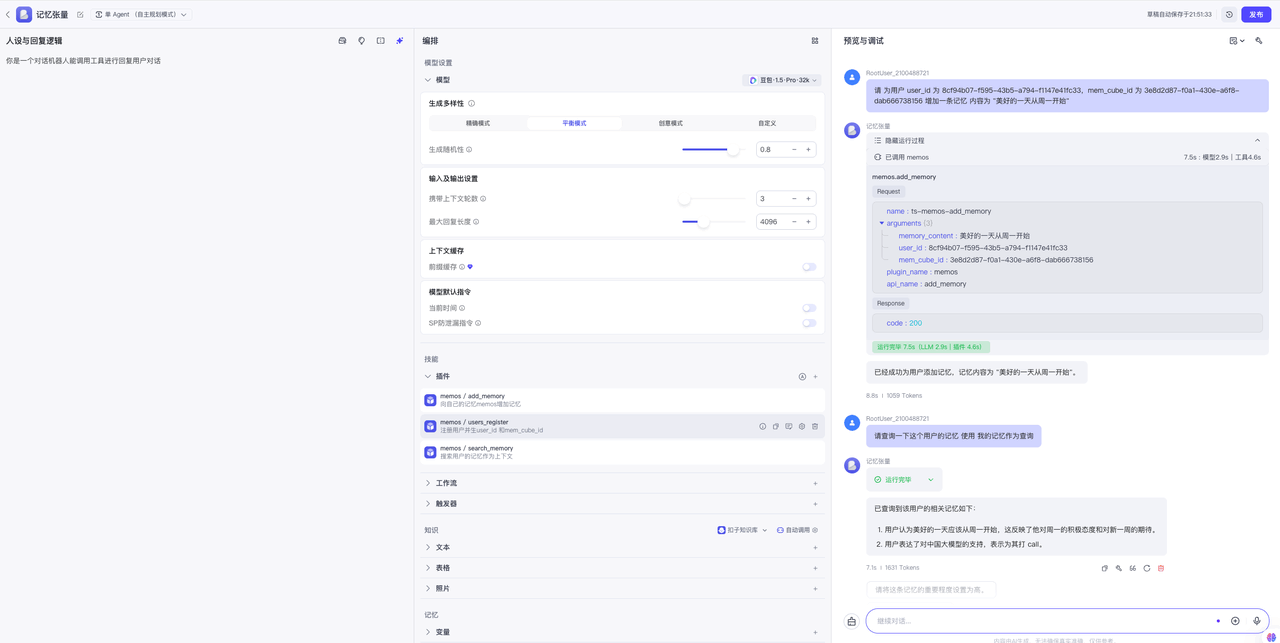
构建智能体并测试
构建最简易智能体后,即可进行记忆操作测试:
- 创建新的智能体
- 添加已发布的记忆插件
- 配置工作流
- 测试记忆存储和检索功能
通过以上配置,您就可以在Coze空间中成功集成MemOS的记忆功能,为您的智能体提供强大的记忆能力。